I dag er AI-teknologien gået ind i anvendelsesfasen. Der er flere og flere anvendelser. Stable Diffusion er for eksempel en kunstig intelligensmodel, der skaber billeder. Det lyder ikke let at betjene AI for almindelige mennesker, selvom vi aldrig har været tættere på avanceret teknologi. Derfor har denne artikel til hensigt at tale om, hvordan man opskalerer et billede i Stable Diffusion, så vi kan hamle op med grænseteknologi.
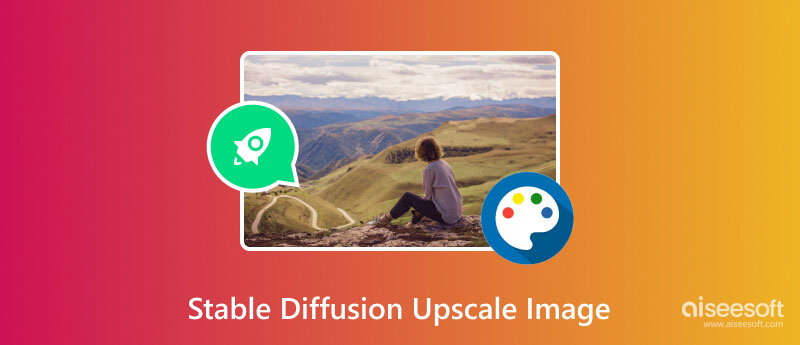
Som tidligere nævnt er Stable Diffusion en AI-model og et computerprogram til at skabe billeder med tekstprompter. Det fungerer meget som andre generative AI-modeller, såsom ChatGPT. For eksempel, hvis du indtaster æble, vil det producere et billede af et æble. Desuden kan du indtaste flere ord for at beskrive æblet, og så vil det skabe et æble i overensstemmelse hermed.
Derudover har Stable Diffusion mulighed for at opskalere billeder. Det lader dig tilføje eller erstatte elementer på et billede, hvilket kaldes inpainting. Derudover kan du udvide et billede og gøre det større, hvilket kaldes outpainting.
Da Stable Diffusion-modellen er open source, kan alle bruge den gratis.
Som standard er Stable Diffusion et kommandobaseret program. For at bruge Stable Diffusion til at opskalere et billede på din pc, har du lært kommandolinjerne. Det er ret kompliceret for almindelige mennesker. Den gode nyhed er, at der er GUI'er tilgængelige. Vi bruger stabil diffusionsopskalering som eksempel her.
Du skal have en pc, der kører Windows 11/10/8/8.1 med minimum 10 GB gratis lagerplads. Først skal du installere Python fra den officielle hjemmeside, som er et programmeringssprog.
Gå derefter til Git-webstedet (https://git-scm.com/download/win), download den rigtige opsætning og følg instruktionerne på skærmen for at installere det på din pc. Sørg for at vælge Git fra kommandolinjen og også fra tredjepartssoftware hvornår justering af dit stimiljø.
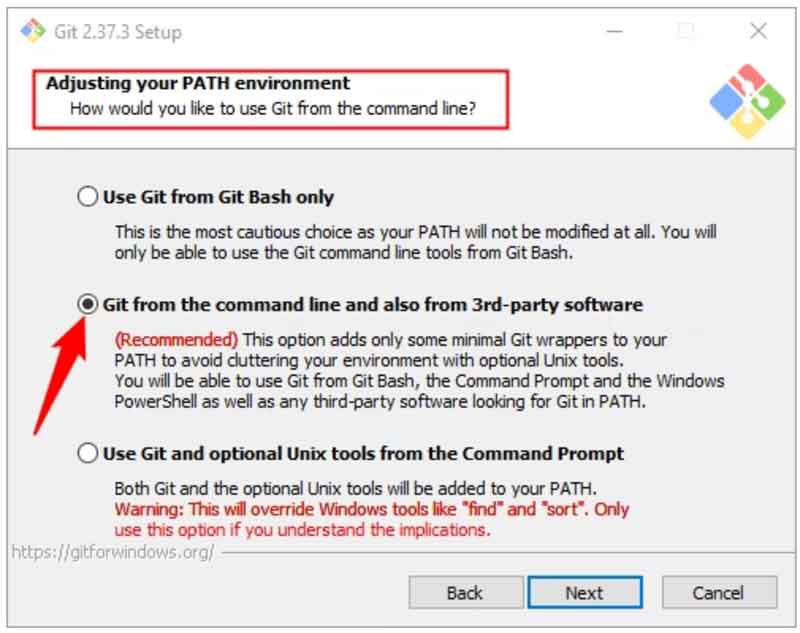
Besøg derefter https://github.com/AUTOMATIC1111/stable-diffusion-webui, klik på Kode knappen, og tryk Download zip. Åbn arkivfilen i en File Explorer, og udpak indholdet hvor som helst du ønsker at køre Stable Diffusion.
Du skal også downloade Stable Diffusion Checkpoints fra https://huggingface.co/CompVis/stable-diffusion-v-1-4-original. Læg dem i den rigtige mappe. For AUTOMATIC1111's WebUI vil stien være C:\stable-diffusion-webui\models\Stable-diffusion.
Start Stable Diffusion WebUI. Hvis du installerer Stable Diffusion-modellen, skal du opskalere et billede med en kommandolinje i et terminalvindue. Gå til ekstrakt fanen på WebUI.
Hvis du har genereret et billede, som du ønsker at opskalere, skal du klikke Send til Ekstra for at indlæse det direkte i det eksklusive vindue. Ellers skal du finde det ønskede billede i et File Explorer-vindue og trække og slippe det i ekstrakt fane.
For at batch-opskalere flere billeder i Stable Diffusion, skift til Batchproces underfanen, og slip dem alle i grænsefladen.
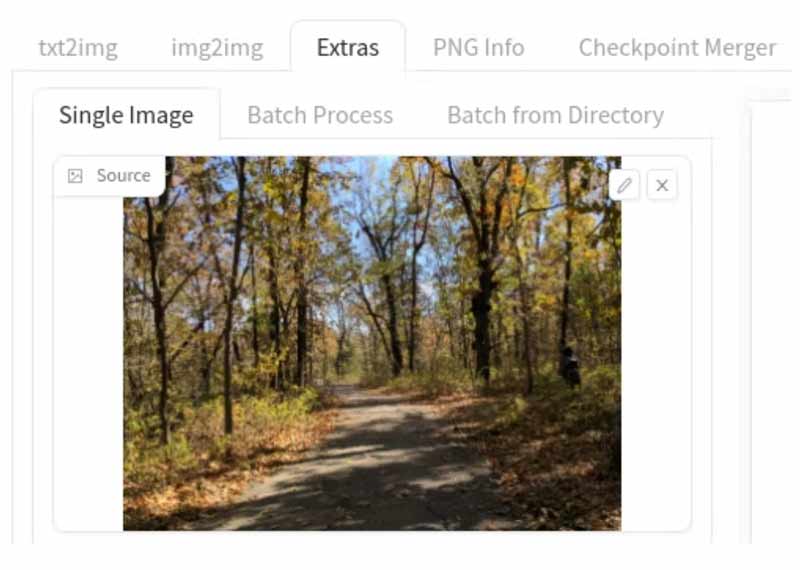
Der er to måder at ændre størrelsen på billedet på, Skala efter , Skala til. Førstnævnte giver dig mulighed for at gange billedopløsningen. For eksempel vil et billede med 512 x 512 blive opskaleret til 1024 x 1024, hvis du indstiller det til 2. Sidstnævnte giver dig mulighed for at indtaste en bestemt opløsning.

Vælg derefter en opskaleringsalgoritme på listen. For billeder, må du hellere vælge ESRGAN_4x. Malerier kan bruge R-ESRGAN 4x+, og anime kan bruge R-ESRGAN 4x+ Anime6B.
Så længe du er færdig med opskaleringsindstillingerne for stabil diffusion, skal du klikke på Generer knappen, og vent på, at processen er færdig. Det kan tage et stykke tid afhængigt af den opskaleringsalgoritme, du bruger. Så kan du finde det opskalerede billede i output-mappen.
Er opsætningen af alle AI-applikationer så kompliceret? Svaret er nej. Aiseesoft Image Upscaler Online, for eksempel, er en af de nemmeste AI-understøttede apps. Den webbaserede brugergrænseflade forenkler arbejdsgangen og beder dig ikke om at installere noget på din harddisk, da den fungerer online. I modsætning til andre webapps behøver du ikke at oprette en konto med dine personlige oplysninger eller abonnere på et abonnement. Med andre ord giver alternativet til stabil diffusion dig mulighed for at opskalere et billede gratis. Her er trinene til at få arbejdet gjort.


Kan stabil diffusion klare 4K?
Ja, Stable Diffusion kan behandle ethvert billede ved hjælp af AI, inklusive 4K opløsning. Det kræver dog masser af ledig lagerkapacitet. Hvis du har til hensigt at retouchere 4K-billeder, må du hellere tjekke din plads først. Desuden kan Stable Diffusion opskalere billeder til 4K med funktionen Skaler til.
Har du brug for en god GPU til stabil diffusion?
Stabil diffusion kræver en GPU med mindst 6 GB VRAM, inklusive de fleste moderne NVIDIA GPU'er. Derudover har den brug for mindst 10 GB gratis lagerplads for at konfigurere og generere billeder. Du må hellere tjekke din hardware, før du opskalerer dine billeder med Stable Diffusion.
Er Stable Diffusion 1.5 bedre?
Med tilføjet negativ prompt yder Stable Diffusion 1.5 generelt bedre, selvom det midterste billede potentielt har dårligere billedtekstjustering. Stable Diffusion 2 indeholder mere drastiske forbedringer, men den samlede ydeevne er ikke så god som SD 1.5.
Konklusion
Denne guide har vist, hvordan man opskalere billeder med stabil diffusion. Som AI-brug kan dette program generere billeder fra tekst eller gamle fotos. Desuden kan det hjælpe dig til opskalere gamle billeder. Ved at følge vores trin kan du installere, konfigurere og bruge programmet hurtigt. Aiseesoft Image Upscaler Online er den bedste alternative løsning for begyndere og almindelige mennesker. Hvis du har andre spørgsmål om dette program, er du velkommen til at efterlade en besked nedenfor.

Video Converter Ultimate er fremragende videokonverter, editor og forstærker til at konvertere, forbedre og redigere videoer og musik i 1000 formater og mere.
100 % sikker. Ingen annoncer.
100 % sikker. Ingen annoncer.